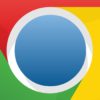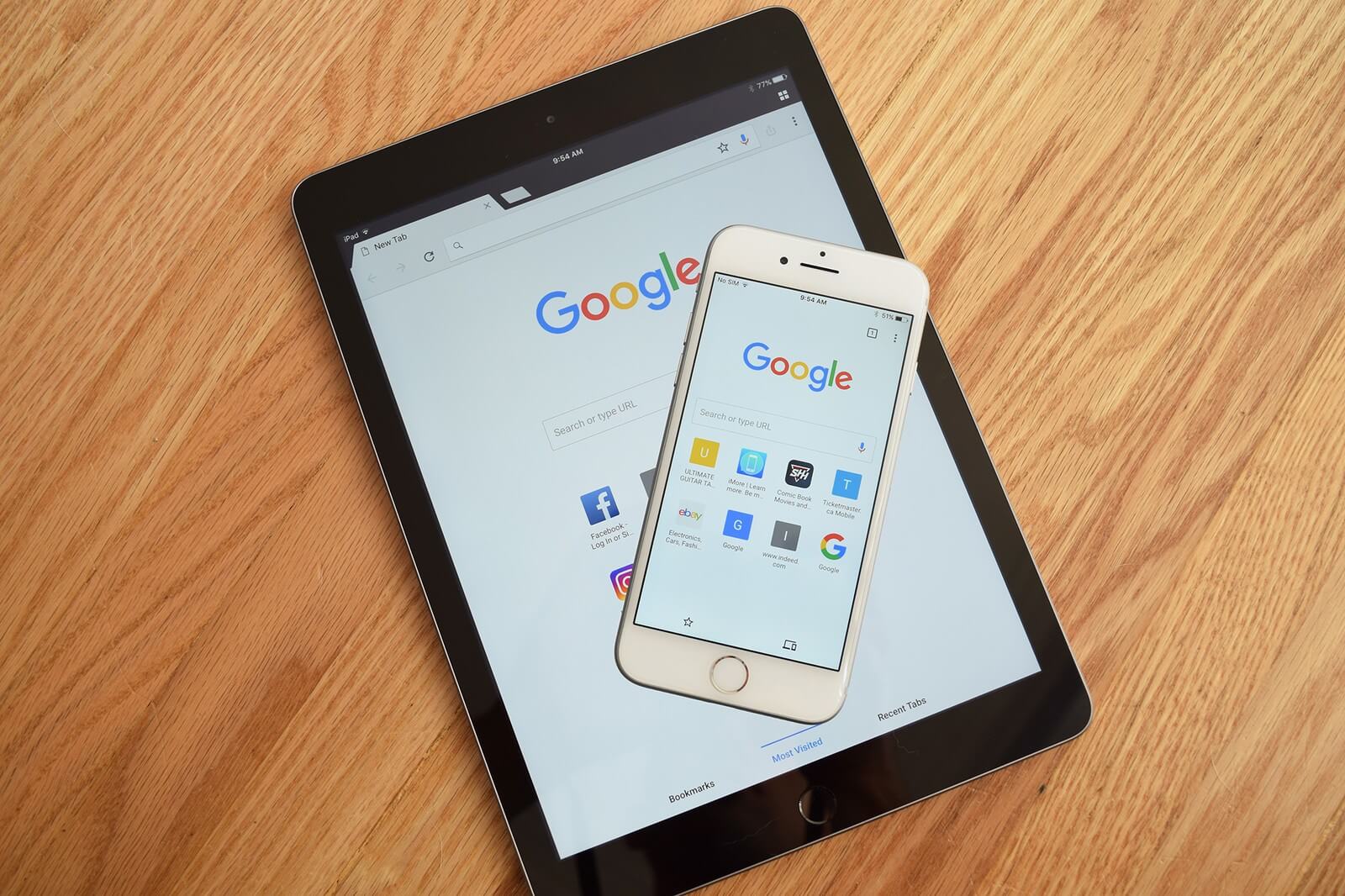Tantissimi utenti decidono ogni giorno di scaricare e utilizzare Chrome come browser principale. Il motivo è che il suddetto software, grazie alle quasi perfette ottimizzazioni fatte da Google, consente una navigazione web fluida e veloce. Tuttavia, può capitare che si presentino degli impuntamenti indesiderati, capaci persino di mandare in crash tutte le finestre aperte. In questa guida andremo ad analizzare proprio questo problema, cercando ovviamente di trovare la soluzione migliore.
Eseguire una pulizia delle estensioni
Le estensioni sono indubbiamente una caratteristica fondamentale per Chrome, ma a volte ci si dimentica di rimuovere quelle inutilizzate, favorendo così uno stress eccessivo e inutile per il browser. Prima di eliminare quelle non necessarie però, vi consigliamo di disattivarle tutte per poi attivare gradualmente quelle preferite, in modo da “formattare” il comparto estensioni (operazione consigliata anche a chi non ha estensioni da rimuovere).
- Aprire Chrome
- Digitare
chrome://extensions/nella barra degli indirizzi in alto e cliccare su “Invio” - Disattivare tutte le estensioni presenti nella pagina cliccando sul toggle in basso a destra di ogni estensione
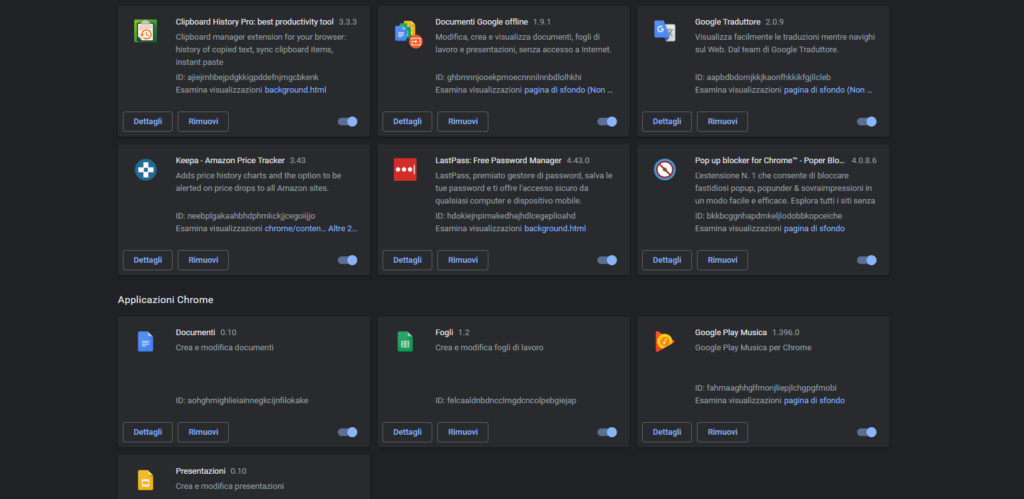
- Chiudere tutte le schermate aperte di Chrome, aspettare qualche istante e riaprire il browser
- Tornare nella stessa schermata e riattivare quelle più utilizzate (cercando di mantenersi su un massimo di tre estensioni)
Controllare il Task Manager
Come ogni programma installato su un computer, anche Chrome necessita di parte della CPU per eseguire i propri processi, i quali vengono tutti ordinati all’interno di un task manager. Quest’ultimo potrà essere tranquillamente visualizzato e anche ripulito. Vediamo subito come farlo.
- Aprire Chrome
- Cliccare sui tre puntini in alto a destra
- Continuare con “Altri strumenti” e poi con “Task Manager”
- Cliccare su “CPU” per ordinare i processi
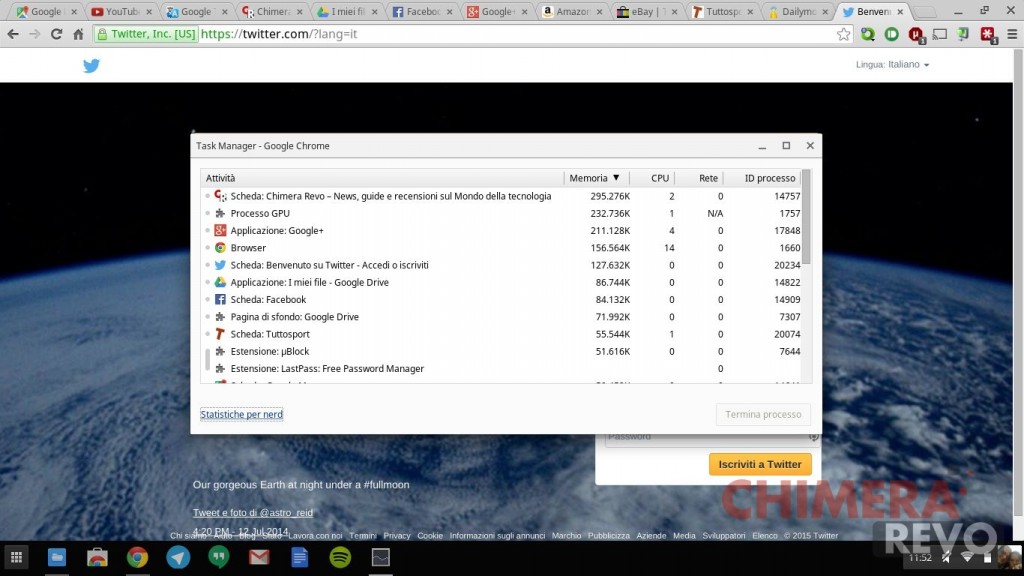
- Cliccare per due volte consecutivo sul processo più in alto (ovvero quello che attualmente sta consumando di più) della sezione “Attività”
- Scegliere “Termina processo” per cessarlo
- Ripetere la procedura per tutti i processi non necessari al momento (appariranno nuovamente in maniera automatica quando serviranno)
Disattivare la sandbox
La sandbox può essere vista come una sorta di “salvagente” per la privacy dell’utente. Tuttavia, al momento sembra avere qualche leggero problema di ottimizzazione, principalmente con i computer Windows 10 a 64 bit. Ciò causa quindi proprio delle chiusure improvvise che vorremmo evitare.
- Individuare l’icona di Chrome sul desktop o su una delle schermate del PC
- Cliccare con il tasto destro del mouse sulla stessa icona
- Continuare con “Proprietà”
- Accedere alla sezione “Collegamento” e scrivere, alla fine della stringa già presente (lasciare intatta quella presente), uno spazio e poi
–no-sandbox - Concludere con “Applica” e poi “OK”
Da questo momento in poi consigliamo di stare molto attenti ai siti visitati, in quanto il “salvagente” non entrerà più in funzione.
Controllare la compatibilità dei programmi
Google Chrome dispone di un’interfaccia in grado di verificare la presenza di programmi incompatibili e installati sul PC. Ciò significa che, per qualche motivo, alcuni software potrebbe causare indirettamente problemi al suddetto browser.
- Aprire Chrome
- Cliccare sui tre puntini in alto a destra
- Continuare con “Impostazioni” e poi con “Avanzate”
- Scegliere “Reimpostazione e pulizia” in basso nella colonna a sinistra
- Spostarsi in “Pulisci il computer” e cliccare su “Trova”
Qualora nella lista fossero presenti programmi che non si utilizzano, consigliamo quindi di rimuoverli dal computer.
Creare un nuovo utente
Nel momento un cui si crea un nuovo profilo su Chrome, si va ad avviare una seconda istanza del browser, disattivando tutte le impostazioni attive sul profilo precedente. In questo modo, qualora il nuovo profilo non dovesse avere problemi, si avrà la certezza del fatto che si tratta di qualche impostazione scelta per quello precedente.
- Aprire Chrome
- Cliccare sull’icona del profilo in alto a destra e poi su “Gestisci utenti”
- Continuare con “Aggiungi persona”
- Aggiungere tutte le informazioni richieste e concludere con “Aggiungi”
Eseguire un ripristino
Ed eccoci infine arrivati alla classica “ultima spiaggia”. Anche su Chrome è infatti possibile eseguire un ripristino totale del sistema, in modo da riportarlo alla fase di prima installazione e configurazione. In questo modo, tutte le estensioni, i dati, i profili e le opzioni scelte verranno rimossi e bisognerà nuovamente accedere con il proprio account Google (riattivando anche la sincronizzazione dell’account).
- Aprire Chrome
- Cliccare sui tre puntini in alto a destra
- Continuare con “Impostazioni” e poi con “Avanzate”
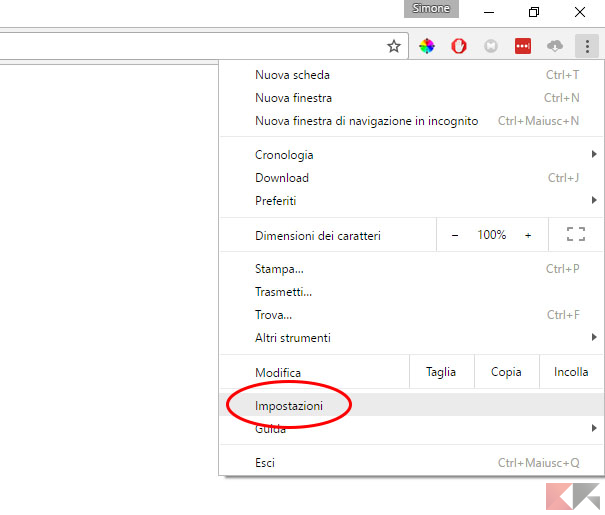
- Scegliere “Reimpostazione e pulizia” in basso nella colonna a sinistra
- Spostarsi in “Ripristina le impostazioni predefinite originali“ e cliccare su “Reimposta”
Dubbi o problemi? Vi aiutiamo noi
Puoi scoprire contenuti esclusivi ed ottenere supporto seguendo i canali Youtube, TikTok o Instagram del nostro fondatore Gaetano Abatemarco. Se hai Telegram vuoi rimanere sempre aggiornato, iscriviti al nostro canale Telegram.